Projet : HiCAD Calepinage des éléments
Exemple : Création d'éléments à l'aide de paramètres de connexion - Étape 2
Étape 2 : Créez une variante pour la sous-structure
Cette manipulation est décrite en détail sous Créer des profilés personnalisés pour les sous-structures. Nous précisons donc ici uniquement les étapes indispensables.
- Créez dans l'ensemble Variantes un nouvel ensemble sous le nom de Support-en-T.
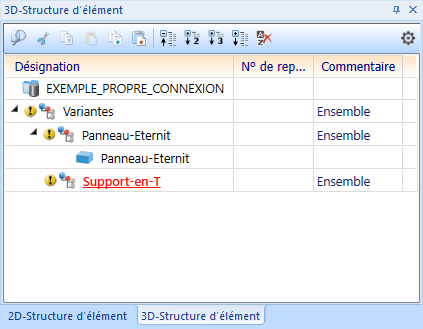
- Cliquez sur l'ensemble dans l'ICN avec le bouton droit de la souris et sélectionnez dans le menu Propriétés > Variables d'élément.
- Créez ici une nouvelle variable. le Nom est
i_l, le Type Nombre, la Valeur 2000.
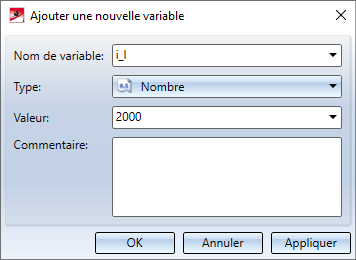
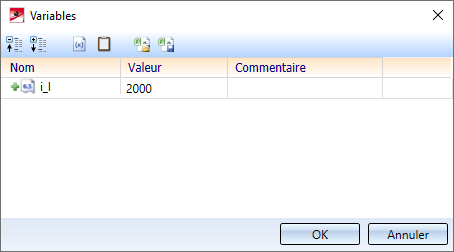
- Insérez sur la scène via Charpente métallique > Standard (Insérer un nouveau profilé normalisé) un profilé en T de type TB 30. La longueur n'a pas d'importance.
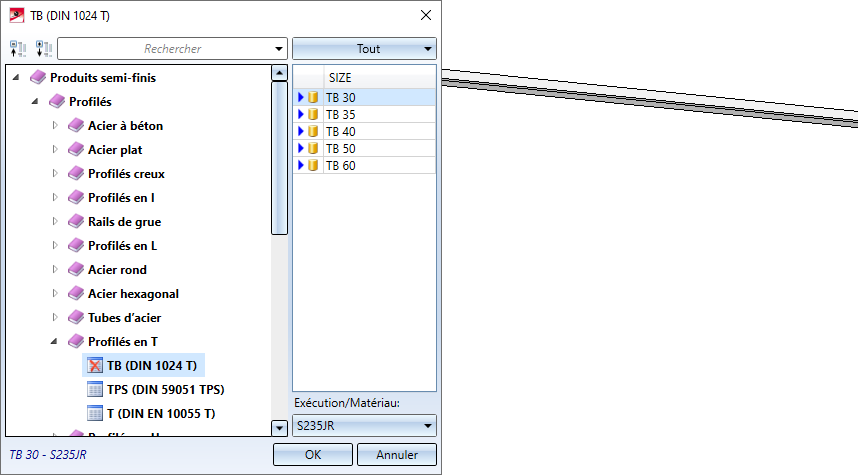
- Déplacez dans l'ICN le profilé dans l'ensemble Support-en-T
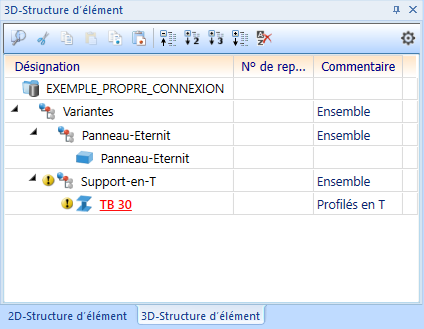
- Déployez l'arborescence dans l'ICN à l'onglet Feature l'entrée de Feature TB 30 et double-cliquez sur l'entrée Longueur totale. Indiquez comme nouvelle valeur
i_l.
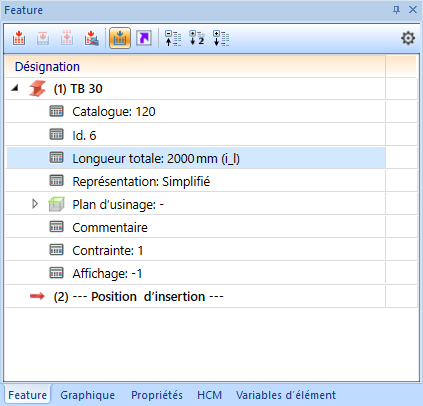
- Sélectionnez l'ensemble Support-en-T. Celui-ci ne possède encore aucun historique de Feature, c'est pourquoi il vous faut l'activer : cliquez ici avec le bouton droit de la souris dans la zone vide de la fenêtre de l'onglet Feature dans l'ICN et sélectionnez la fonction Activer le Feature.
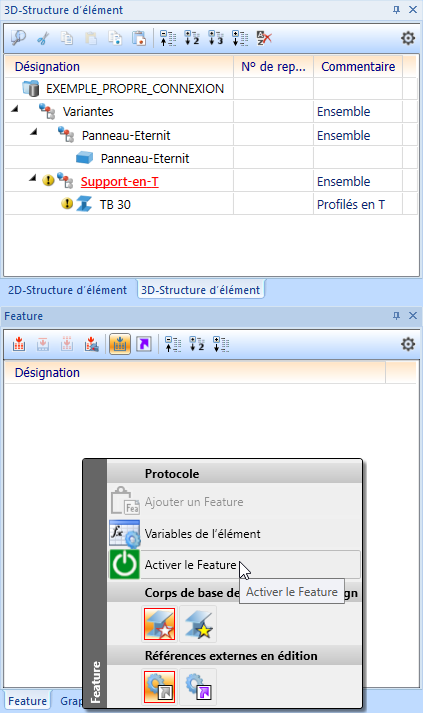
- Allez maintenant dans la barre de menus Scène > Divers > SC universel > Définir le SC d'insertion, puis identifiez l'un après l'autre les points suivants dans une vue de dessus de la face supérieure du profilé :
- le point au milieu du bord gauche,
- le point au milieu du bord droit,
- le point dans le coin en haut à gauche.
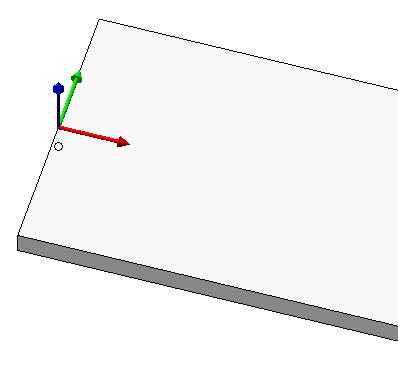
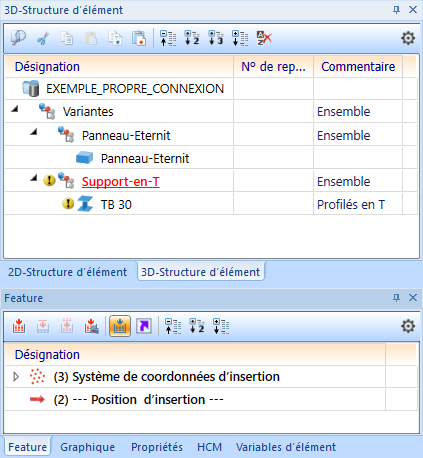
- Le Support en T est maintenant prêt pour être enregistré dans le catalogue pour une sous-structure. Sélectionnez l'ensemble Support-en-T et activez la fonction Scène > Enreg./Référencer > Élément (Référencer l'élément, Enregistrer, Dessin d'élément individuel). Dans la fenêtre qui apparaît, cochez Sans référencer, Enregistrer comme élément avec entrée de catalogue et Sans base de données.
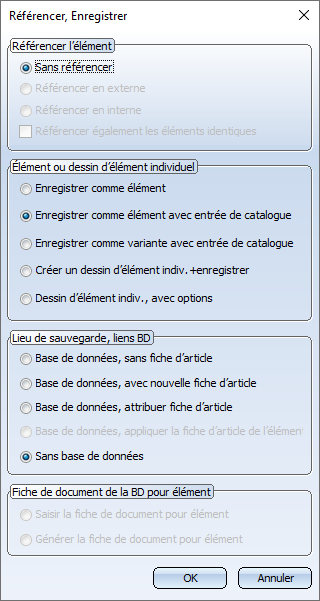
- Comme répertoire de données, sélectionnez Werksnormen\Unterkonstruktion\Example, comme catalogue Planification de calepinage : éléments et usinages \Sous-structure\Éléments de calepinage\ISD Example. Vous pouvez reprendre les données qui apparaissent telles quelles ; un bitmap ne doit pas être créé.
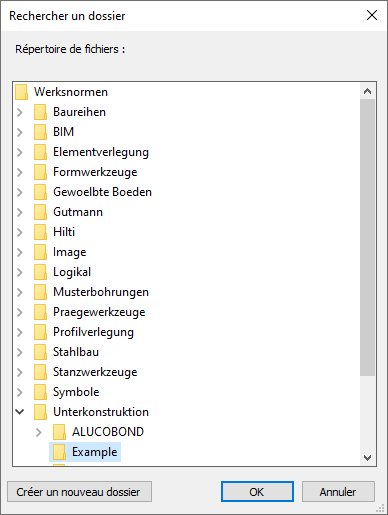
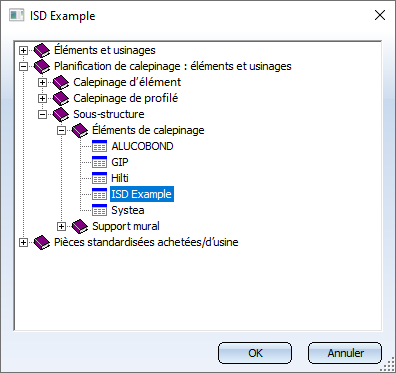
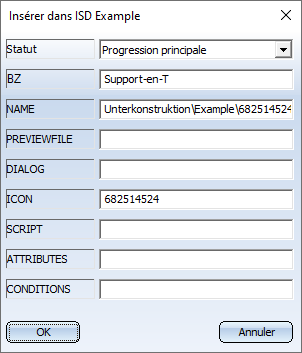
Prochaine étape : Insérer et connecter le calepinage d'élément et la sous-structure


Paramètres de connexion
|
© Copyright 1994-2021, ISD Software und Systeme GmbH
Version 2601 - HiCAD Calepinage des éléments
Publié le : 26/09/2021 Langue: 1036
|
> Commentaires sur ce thème
|
• • • •
